本文主要是介绍charles和谷歌浏览器在Mac上进行软件安装,桌面上会显示一个虚拟磁盘,关掉页面推出磁盘内容都消失掉了 需要再次安装问题解决,希望对大家解决编程问题提供一定的参考价值,需要的开发者们随着小编来一起学习吧!
其他软件也会有这种情况,这里我们以charles为例。绿色背景的内容是重点步骤。
1.如图,我下载了一个charles一个版本的dmg文件。

2.打开后,选择Agree

3.桌面会出现一个磁盘和如下页面
4.错误操作------可以不看 直接看第5步正确操作
常规情况下我直接点击Applications,页面跳到应用程序里然后就不知道怎么操作了。

或者直接点击步骤3左侧那个charles图标,就出现验证然后确认打开就可以使用了。


 如果这么操作的话,看到桌面上这个碍眼的磁盘,想删掉或者右键推出会提示你的charles应用还在使用中。然后把charles退出,并且推出磁盘,这时候什么都没有了。
如果这么操作的话,看到桌面上这个碍眼的磁盘,想删掉或者右键推出会提示你的charles应用还在使用中。然后把charles退出,并且推出磁盘,这时候什么都没有了。
如果你在推出之前设置了在程序坞中保留,如下图,程序坞里还有应用程序图标。然后点击保留的这个图标,又一次进入上面标绿的第2步,开始Agree继续往下走了,进入循环。

5.正确操作
首先打开2个访达窗口,一个选中应用程序这里,另外一个选中下载或者你要安装的charles安装包这里


然后依然如步骤2和步骤3一样,点击Agree 弹出弹窗
 只不过是这次的弹窗里面的charles内容图标,直接拖拽到应用程序中,你会看到如上图charles在应用程序正在安装的进度图。安装好以后应用程序中就有这个charles应用了。
只不过是这次的弹窗里面的charles内容图标,直接拖拽到应用程序中,你会看到如上图charles在应用程序正在安装的进度图。安装好以后应用程序中就有这个charles应用了。
此时,关掉弹窗,推出磁盘。桌面上的磁盘就完全消失掉了。然后从应用程序中直接打开charles,如果想保存在底部菜单中,可以右键保存在程序坞里就有了。
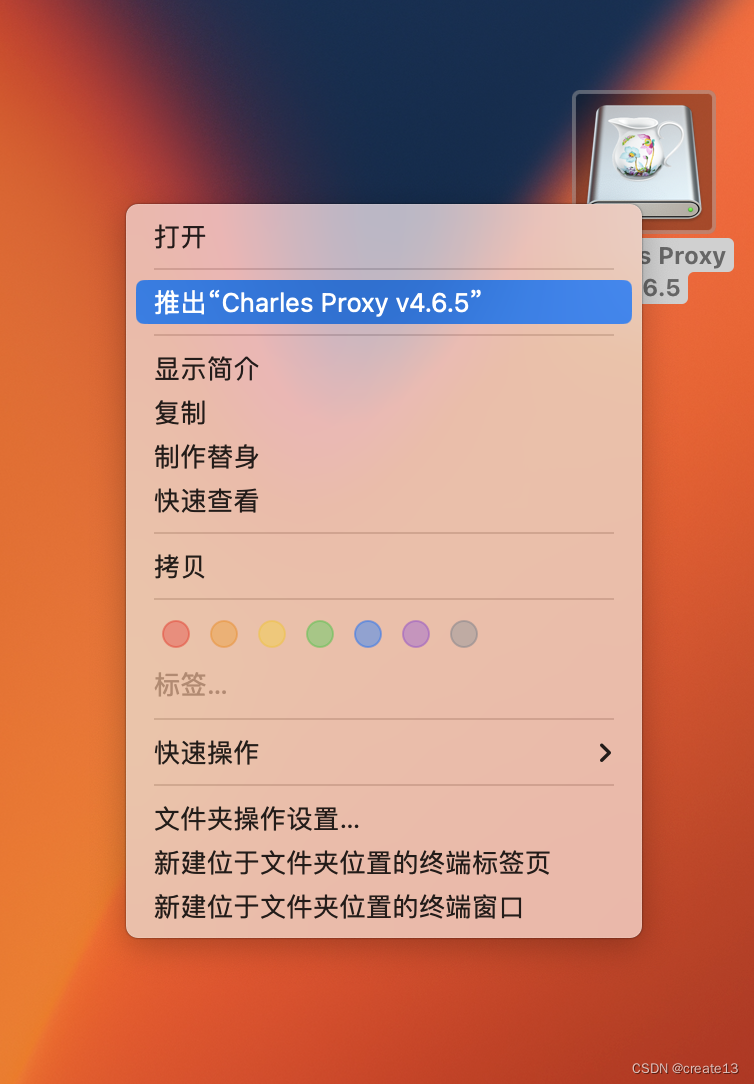
我没有验证安装好打开charles,然后再推出磁盘的情况。如果你们刚好打开了,有提示程序已经打开需要关闭才能推出磁盘,那就现关闭一下Charles软件,再推出磁盘。这种情况我没验证。等待你们去验证喽。
这篇关于charles和谷歌浏览器在Mac上进行软件安装,桌面上会显示一个虚拟磁盘,关掉页面推出磁盘内容都消失掉了 需要再次安装问题解决的文章就介绍到这儿,希望我们推荐的文章对编程师们有所帮助!





